eセールスマネージャーRemixは、受信したメールの内容を解析して活動を自動生成します。
また、必要に応じて案件も自動生成します。
案件、または名刺から送信したメールが取り込まれ、活動として登録されます。
- この機能は別途メール取り込みライセンスの契約が必要です。
また、管理者により事前に設定が必要です。
メール一斉配信設定・取り込み機能の基本設定
案件から送信したメールの取り込み
案件から送信したメールを、その内容に関連した案件の活動として登録する方法を説明します。
送信メールの宛先に適切なメールアドレス、件名に適切なキーワードが指定されている必要があります。
1. [案件詳細]画面を開きます。
画面の見かた(案件の参照_PC)
2. [インシデント番号]または[email]をクリックします。 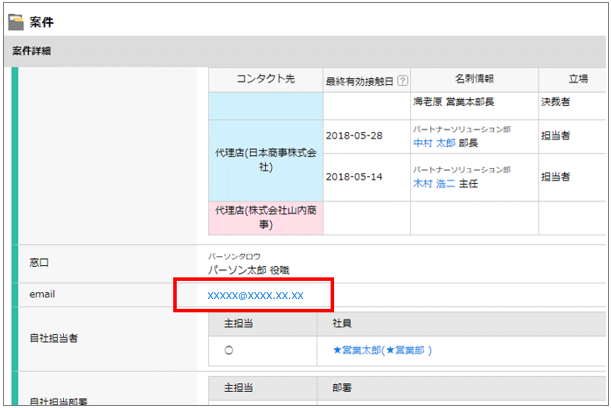
メールソフトが起動します。
3. メールを入力し、送信します。
最初にメールソフトが起動したときは、以下のように設定されています。宛先、本文、件名を必要に応じて編集します。 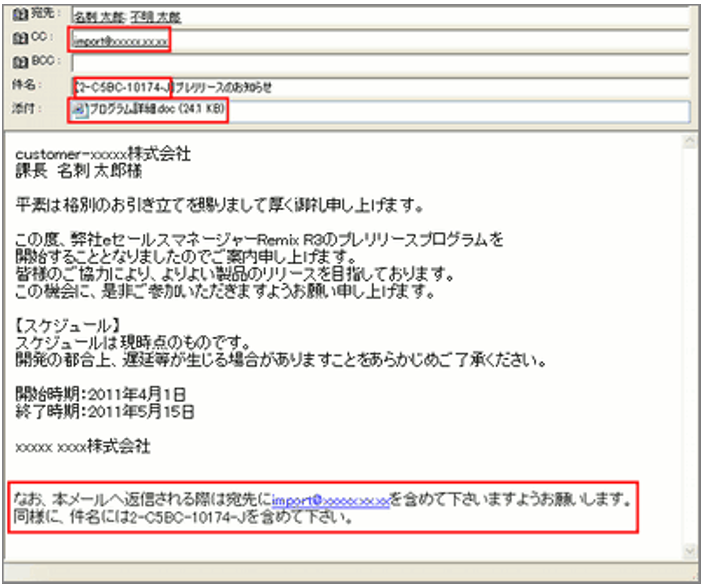
入力項目の詳細は以下のとおりです。
| 項目 | 説明 |
|---|---|
| 宛先 | [email]のメールアドレスが入力されています。 例:meishi-taroh@customer-xxxxx.xx.xx |
| Bcc: Cc: |
メール取り込み用のメールアドレス(またはそのメールアドレスが含まれているメーリング リスト)が入力されています。 メールアドレスは必須項目なので、削除しないでください。 また、宛先にはほかのメールアドレスを追加できます。 例:import@xxxxx.xx.xx |
| 件名 | インシデント番号を含むデフォルトの件名が入力されています。 件名にはインシデント番号が必須なので、削除しないでください。 例:2-AA38-12601-7件名を指定します。 活動は「インシデント番号」が登録されている案件に登録されます。 |
| 本文 | 宛名を含む、初期設定の本文が入力されています。 例:customer-xxxxx株式会社 名刺 太郎 様 なお、本メールへ返信するときは、宛先に「import@xxxxx.xx.xx」を含めてください。 同様に、件名には「2-C5BC-10174-J」を含めてください。 本文を編集するときは、文末に記載されている宛先と件名についての注意事項を削除しないで ください。 |
送信したメールが活動として登録されます。 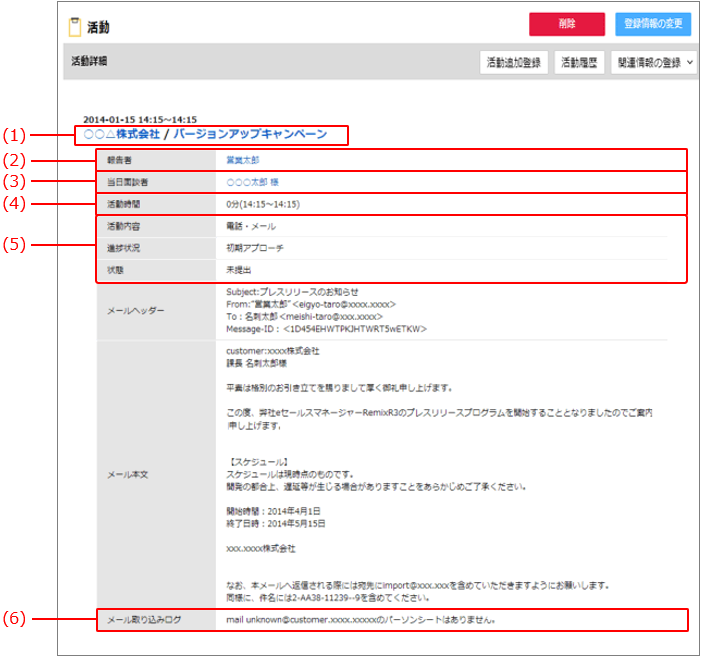
| 番号 | 項目 | 説明 |
|---|---|---|
| (1) | 顧客/案件 | メールの件名に「インシデント番号」が含まれている場合:「インシデント 番号」が登録されている案件が選択されます。 |
| メールの件名に「インシデント番号」が含まれていない場合:送信元と宛先に指定されたメールアドレスを条件にして、メールアドレスが一致する名刺を 検索します。 一致する名刺が見つかった場合、名刺情報に紐づく顧客に対し、案件と活動が登録されます。 一致する名刺が登録されていない場合、メールドメインで名刺を検索します。 |
||
| (2) | 報告者 | 取り込まれたメールの送信元のメールアドレス(自社ドメイン)が一致する 社員が報告者として登録されます。 メールアドレスが一致する社員が見つからない場合は、あらかじめ設定されている「メール取り込み用社員」が報告した活動として登録されます。 |
| (3) | 当日面談者 | 宛先に指定されたメールアドレスを条件にして名刺を検索し、合致する名刺が登録されている場合は、検索された名刺が活動の当日面談者として 指定されます。 |
| (4) | 活動時間 | 開始時刻・終了時刻ともに、メールが取り込まれた時刻となり、活動時間は 0分になります。 |
| (5) | 項目 |
|
| (6) | メール取り込みログ | メール取り込みの結果が適切でない可能性があれば、「メール取り込みログ」として割り当てられた項目へ警告を記載します。画面例では、宛先に指定したメールアドレス「unknown@customer-xxxxx.xxx.xx」を持つ名刺が eセールスマネージャーRemixに登録されていないことを示しています。 |
- 報告者がメール取り込み用社員である活動は、報告者以外の社員から編集が可能です。
活動を編集すると、編集した社員が報告者に変更されます。 - 活動の報告者が、メール取り込み用社員から他の社員に変更された場合、その活動は報告者を変更することができなくなりますのでご注意ください。
- 報告者を変更した活動については、報告者本人と管理者以外の社員は編集
できなくなります。
名刺から送信したメールの取り込み
名刺に登録されている相手にメールを送る場合、メール取り込み用のメールアドレスにも送信することで、活動として登録する方法を説明します。
名刺から次の操作を行うことで、必要な件名・宛先がセットされたメールを作成できます。
1. [名刺詳細]画面で、[email]または携帯mailのリンクをクリックします。 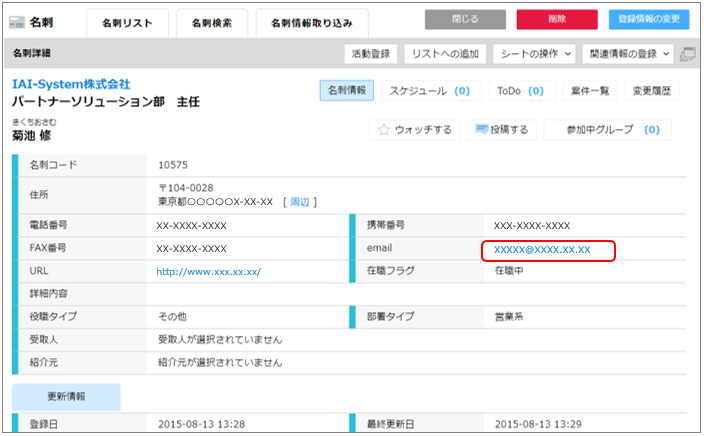
メールソフトが起動します。
2. メールを入力し、送信します。
最初にメールソフトが起動したときは、以下のように設定されています。宛先、本文、件名を必要に応じて編集します。 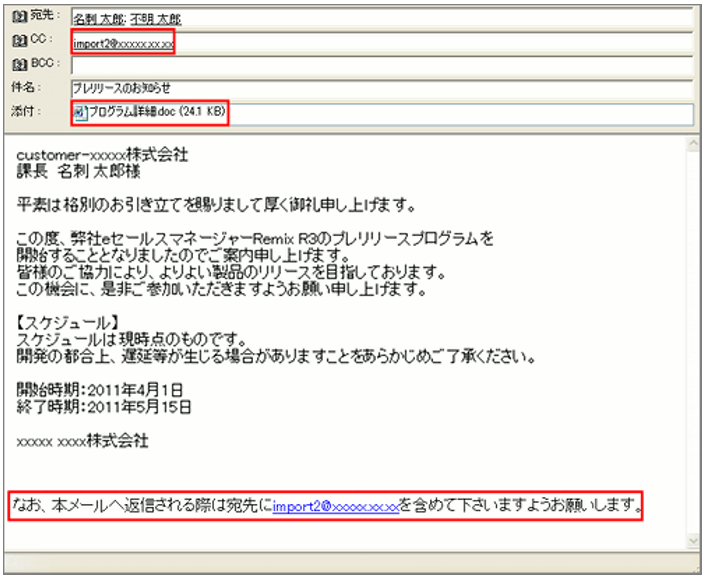
入力項目の詳細は以下のとおりです。
| 項目 | 説明 |
|---|---|
| 宛先 | [email]のメールアドレスが入力されています。 例:meishi-taroh@customer-xxxxx.xx.xx |
| Bcc: Cc: |
メール取り込み用のメールアドレス(またはそのメールアドレスが含まれているメーリング リスト)が入力されています。 メールアドレスは必須項目なので、削除しないでください。 また、宛先にはほかのメールアドレスを追加できます。 例:import@xxxxx.xx.xx |
| 件名 | インシデント番号を含むデフォルトの件名が入力されています。 件名にはインシデント番号が必須なので、削除しないでください。 例:2-AA38-12601-7件名を指定します |
| 本文 | 宛名を含む、初期設定の本文が入力されています。 例:customer-xxxxx株式会社 名刺 太郎 様 なお、本メールへ返信するときは、宛先に「import@xxxxx.xx.xx」を含めてください。 同様に、件名には「2-C5BC-10174-J」を含めてください。 本文を編集するときは、文末に記載されている宛先と件名についての注意事項を削除しないで ください。 |
送信したメールが活動として登録されます。 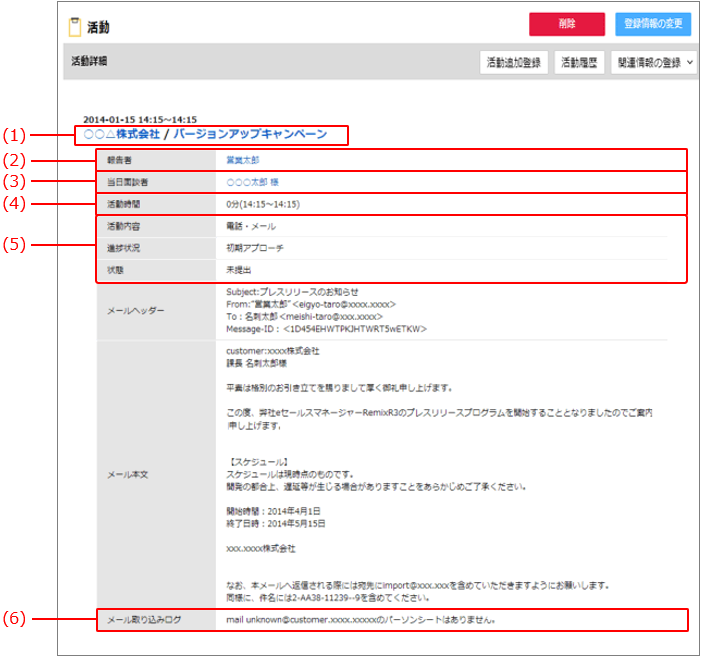
| 番号 | 項目 | 説明 |
|---|---|---|
| (1) | 顧客/案件 | メールが取り込まれると、宛先のメールアドレスと同じメールアドレスが登録 されて選択されます。名刺を検索します。 検索結果の名刺に紐づいている顧客と特定の案件が選択されます。 選択される案件については、管理者が設定します。 取り込みルールの作成/変更/削除 |
| (2) | 報告者 | 取り込まれたメールの送信元のメールアドレス(自社ドメイン)が一致する社員が報告者として登録されます。 メールアドレスが一致する社員が見つからない場合は、あらかじめ設定されている「メール取り込み用社員」が報告した活動として登録されます。 |
| (3) | 当日面談者 | 宛先に指定されたメールアドレスを条件にして名刺を検索し、合致する名刺が登録されている場合は、検索された名刺が活動の当日面談者として指定されます。 |
| (4) | 活動時間 | 開始時刻・終了時刻ともに、メールが取り込まれた時刻となり、活動時間は 0分になります。 |
| (5) | 項目 |
|
| (6) | メール取り込みログ | メール取り込みの結果が適切でない可能性があれば、「メール取り込みログ」と して割り当てられた項目へ警告を記載します。 画面例では、宛先に指定したメールアドレス「unknown@customer-xxxxx.xxx.xx」を持つ名刺がeセールスマネージャーRemixに登録されていないことを示しています。 |
- 報告者がメール取り込み用社員である活動は、報告者以外の社員から編集が可能です。
活動を編集すると、編集した社員が報告者に変更されます。 - 活動の報告者が、メール取り込み用社員から他の社員に変更された場合、その活動は報告者を変更することができなくなりますのでご注意ください。
- 報告者を変更した活動については、報告者本人と管理者以外の社員は編集
できなくなります。
